Vychytávky programu CVpcb
CVpcb je program - který přiřadí schematickým značkám použitým ve schematu zapojení, pouzdra součástek.
Musíme mu definovat aktuální knihovny - soubory pro daný projekt !!!
Knihovny se v CVpcb nastavují ve volbě Preferences/Configuration.
Pozor! Nastavení aktivních knihoven je v KiCADu pouze jedno společné pro EESchema CVpcb i PCBnew
proto když ho změníte např. v PCBnew bude stejné i v CVpcb a EESchema.
V levé části jsou schematické symboly použité ve schematu zapojení, které si CVpcb vysosne z netlistu, ( který jsme v EESchema na závěr udělali ) a v pravé části je nabídka pouzder součástek - modulů, z knihoven které jsme v našem projektu použili - nadefinovalij je jako aktuální.
Filozofie KiCADu je taková, že schematickým značkám musíme v CVpcb přiřadit konkrétní pouzdra součástek a soubor poté uložit, aby dále program PCBnew, do kterého natáhneme už kompletní netlist včetně námi nadefinovaných pouzder součástek, mohl pracovat už s kompletní databází!
Chci se tu ale hlavně rozepsat o věci, která může dobře suplovat jistou funkci, bohužel nepřítomnou v PCBnew a nejenom začátečníkům bude při další práci jistě hodně užitečná!
Jde o to, že PCBnew má jednu celkem nepochopitelnou a nepříjemnou vlastnost a to tu, že neumí prohlížet pouzdra součástek v knihovnách tak, aby jsme si mohli rychle vizuálně projít - prohlédnout, kde co v které knihovně - souboru je, jaká pouzdra součástek, tak jako to běžně umí EESchema ( analogie PCBnew ) s grafickými symboly součástek, když myší kliknete na tlačítko Prohlížeč knihoven!
PCBnew prostě vlastní prohlížeč knihoven - pouzder součástek nemá!
Možný způsob, jak lze rychle procházet - prohlížet knihovny pouzder součástek s příponou: *.mod aby jsme si udělali přehled kde co je a "neuklikali se při tom takřka k smrti".
Prohlížeč pouzder součástek vKiCADu sice existuje, ale funguje jen v programu CVpcb při přiřazování pouzder, schematickým značkám.
Tam kde je také hodně potřeba, v PCBnew při projektování desky, tam prostě není !!!
Tento níže popsaný způsob umožní, využívat ho i na informativní ,rychlé prohlížení knihoven modulů a další manipulaci s nimi.
Udělejte si v nějaké složce, podsložku DUMMY (angl. prázdný) v níž budou soubory: DUMMY.pro a DUMMY.net
( soubor DUMMY.pro - projekt kde definujeme prohlíženou knihovnu, tlačítky Přidat, Vložit, Odebrat a prázdný soubor DUMMY.net vytvoříme - vygenerováním v programu EESchema, kde není nic nakresleno. Vznikne tím jakýsi prázdný netlist potřebný pro fungování prohlížeče modulů v CVpcb )
( ostatní soubory se tam objeví až při následné manipulaci a pro nás nejsou vůbec nijak zajímavé )
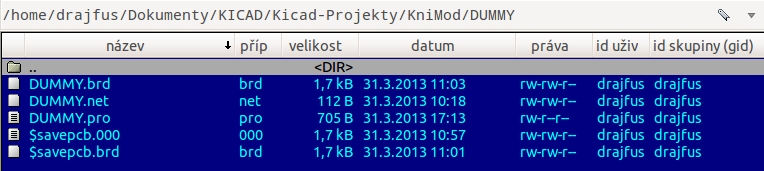
Soubory které se v podsložce DUMMY vytvoří umožňují využívat všechny 3 programy KiCADu.( EESchema, CVpcb i v PCBnew vnořený editor pouzder součástek ) Počet prohlížených knihoven si potom volíme tlačítky Přidat - dává knihovnu na vrchol seznamu. Vložit - dává knihovnu na konec seznamu a Odebrat - odebírá knihovnu ze seznamu aktuálních knihoven.
Prohlíženou knihovnu/knihovny, potom volíme v Nastavení - Knihovny kdekoliv v EESchema, CVpcb nebo v PCBnew .
Takto zvolenou knihovnu/knihovny musíme v dalším kroku uložit i do projektu *.pro

Také je dobré, nastavit si uživatelsky definované cesty k souborům knihoven. Potom můžeme mít umístěny knihovny v libovolné složce kde se vám zachce, nejenom ve standartní: usr\share\kicad\mod která je určena souborem share\template\kicad.pro KiCad si je tam potom najde sám.... ( protože jsme mu nastavili relativní cestu )
Ještě chci upozornit na tu skutečnost, že fyzické soubory knihoven jsou v umístěny v cestě: /usr/share/kicad/lib a v cestě: /usr/share/kicad/mod nebo i jinde, ( pokud k nim máme nadefinovánu, vyhledávací cestu ).
Výše uvedené pomocné adresáře a soubory v nich, slouží pouze k jejich rychlému prohlížení a na fyzické knihovny pouze odkazují. (ale to snad je jasné)
( Později si do souboru desky - *.brd , můžeme ukládat třebas i všechna pouzdra, která tato knihovna obsahuje, nejenom pro náš přehled, ale třebas i pro archivaci - tisk seznamu pouzder použitých v knihovně. ( Ale to už záleží na kreativitě a puntíčkaření každého z nás). Tyto věci můžeme uložit také jako další podsložky do nějaké své složky, např. KniMod.)
To co jsem výše popsal, je asi jediný způsob, jak lze v KicCADu jednotlivá pouzdra součástek prohlížením rychle procházet tam či zpět, prohlížet je v rámci jedné knihovny.
EEschema svůj prohlížeč schematických značek v knihovnách má, ale proč v analogickém PCBnew prohlížeč pouzder v knihovnách standartně není, je mi velkou záhadou.
Rychlý manager knihoven - jejich obsahu najdete na :
Ten je naprosto SUPER
Rychlý manager knihoven
http://jaanus.tech-thing.org/everything-thats-not-hardware/tech-thing-kicad-library-manager/
Pracuje jak s knihovnama schematických značek tak i s knihovnama pouzder součástek.
Ke svému běhu však vyžaduje mít na počítači nainstalovaný free programovací jazyk - interpreter Python.
Jazyk poslední dobou hojně používaný nejenom v Linuxu.
Umožní vám bleskově si přeuspořádat obsah knihoven - přesouvat entity, kopírovat, měnit jejich jména, vytvářet nová jména knihoven, mazat knihovny i jejich entity, kontrolovat konzistenci textového souboru atd....
( Očekává knihovny ve standartních cestách KiCADu )
( Má však také svoje mouchy, autorovi jsem cosi naznačil. Opět tam figurují problematické duplicity názvů jmen součástek!!! Pokud se vám stane a "nabourá" vám knihovnu, budete si ji muset v textovém editoru opravit ručně. Je to celkem jednoduché. Na začátku texťáku je seznam pouzder v knihovně použitých a dále potom vlastní definice pouzder. Kdo se do nějaké takové jednoduché knihovny o 2 - 3 pouzdrech podívá, rázem se v ní zorientuje a ví, která bije ).Také je pochopitelně možnost si knihovnu pro možný případ takovéto "havárie" dopředu zazálohovat.
Ještě jednou zdůrazňuju: Stejné jméno součástky, byť v jiné knihovně, v KiCADu = zdroj problémů !!!
Proto se tohoto vyvarujte a součástkám dávejte vždy zcela unikátní jména!
Pokud si do knihovny omylem "zavlečete" nějakou součástku 2x počítejte s tím, že pokud dáte její odstranění - DELETE, smažou se oba 2 její výskyty v knihovně, a to nejenom v tomto výše uvedeném programu, nýbrž i v klasickém KiCADu!
Domovská stránka muliplatformního programovacího jazyka Python: http://www.python.org/
Popis jazyka Python + tutoriál v Češtině : http://programujte.com/clanek/2005050601-python-0-lekce/
Důležité! Na pochopení filozofie KiCADu je toto!!!
Při klasickém používání CVpcb jsou všechna zobrazovaná pouzdra součástek (na pravé straně) pomíchána ze všech (aktivních - v projektu použitých knihoven) a jsou v tomto seznamu seřazena abecedně, takže neprohlížíme nějakou konkrétní knihovnu, ale obecně pouzdra ze všech knihoven použitých v našem projektu !!!
Hledání v knihovnách je prováděno vždy shora dolů a najde - li utilita jméno požadované knihovny v tomto seznamu knihoven, končí a nezajímá jí co je níže !!!
Proto ona tlačítka Přidat, Vložit, a posuny Nahoru a Dolů - Abecední pořadí knihoven v seznamu se zde totiž vůbec neuplaťňuje !!!
Prohlížeč dole ve stavovém řádku vám ukazuje cestu k souboru knihovny, kde je pouzdro součástky obsaženo, ale i jiné další údaje o pouzdru. V KiCADu je ale ta chyba, že pokud se některé pouzdro z různých knihoven různého jména jmenuje stejně, je vám chybně oznamováno že pouzdro je v knihovně omylem použito vícekrát, což ovšem není pravda!
Jinými slovy: Je zde chyba - nedostatek, který uživatele ( hlavně začátečníky ) uvádí v omyl. Když máte byť v různých knihovnách stejné jméno pouzdra ( pouzdro stejného jména, ale v různých knihovnách ), tak vám to hlásí vždy jen jednu knihovnu, ( první nalezenou ) tak že si potom myslíte, že v té jedné knihovně je stejné pouzdro obsaženo 2x či vícekrát, což ovšem ale není pravda a můžete pak ono pouzdro na základě této matoucí informace z některé knihovny omylem smazat!
Přece ta skutečnost, že se jeden modul - pouzdro, jmenuje shodně s nějakým jiným modulem
( notabene v jiné knihovně ) nemusí ještě znamenat, že je to skutečně fyzicky tentýž stejný modul ! Proto pozor na to !